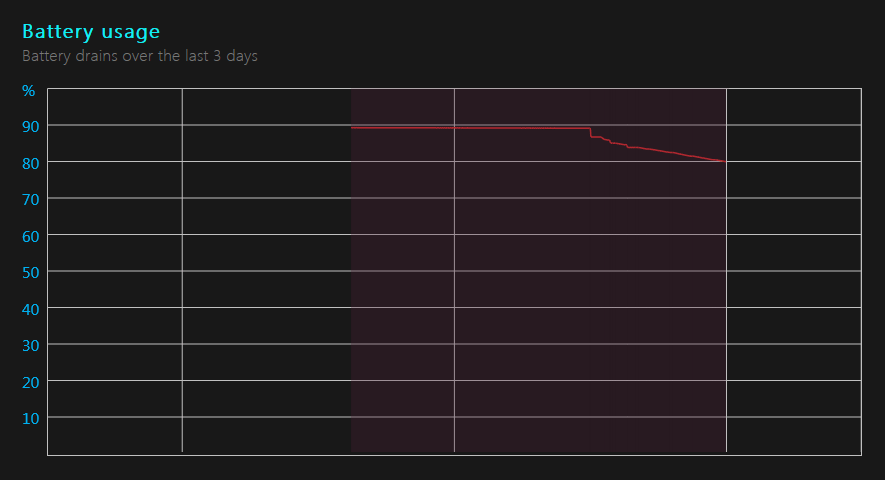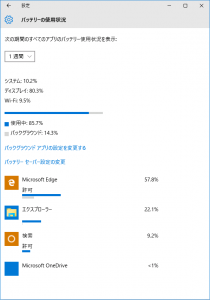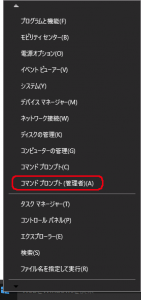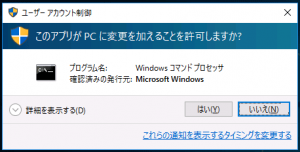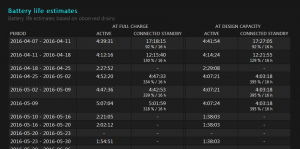Windows10のノートやタブレットを使っていて、いつの間にかバッテリーがなかったというケースを経験された方は多いと思います。
しかし、Windows10の設定にはバッテリー消費量のグラフなどを見る画面がありません。
一応、アプリごとのバッテリー使用量を見る機能はありますが、やはりスマホのように全体をグラフで見れる機能が欲しいところです。
アプリごとの使用量:
設定 > システム > バッテリー節約機能 > バッテリーの使用状況
アプリではないのですが、じつはWindows10でも以下の操作をすることで、バッテリー消費量のグラフなどの情報を詳しく見ることができるようになっています。
確認する方法
まず、Windowsマークを右クリック(タブレットは長押し)してメニューを出して、その中の管理者モードの「コマンドプロンプト(管理者)」を起動します。
(※実行するには管理者権限が必要ですので、警告表示がされます。)
起動したら、以下のコマンドを入力します。(コピーペーストしてください。)
powercfg /batteryreport /output "C:\battery_report.html"
(output以降の出力先のパスは好きに変更してください。outputを省略すると「c:\Windows\System32」に同名のファイルが出力されます。)
実行してファイルが保存できたら、「コマンドプロンプト(管理者)」は、もう閉じてしまって構いません。
Cドライブに「battery_report.html」というファイルができているはずです。
これはHTML形式のレポートとなっていますので、そのままブラウザで開けます。
※通常の「コマンドプロンプト」でも実行できますが、出力先の指定には制限がありますので、outputを省略して出力したほうがいいでしょう。(少し探すのが大変ですが、ユーザーのフォルダに出力がされます。)
レポートの中身
中身のレポートは英語表記となっていますが、簡単な英文なのである程度は推測できるでしょう。
また、バッテリー消費量のグラフだけではなく、バッテリ寿命の見積り(Battery life estimates)も表示されますので、かなりありがたいです。
バッテリーの詳細情報(Installed batteries)
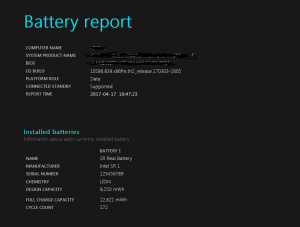
端末の情報から、バッテリーの型番や詳細まで細かく見ることができます。
最近のバッテリー利用状況(Recent usage)
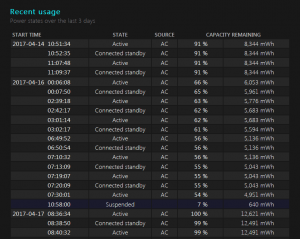
過去3日間の電力状態を見ることができます。
給電中には95%程度で充電とスタンバイを繰り返して、バッテリー容量が少なくなると一時停止(Suspended)になるのが見られます。
バッテリー消費量のグラフ(Battery usage)
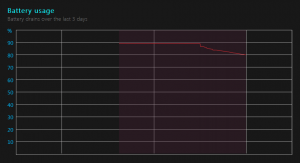
過去3日間の充電していない場合のバッテリ消費量をグラフとデータで見ることができます。
バッテリー利用履歴(Usage history)
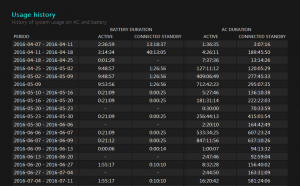
バッテリーの給電状況や消費などの今までの履歴データが確認できます。
バッテリー容量の履歴(Battery capacity history)
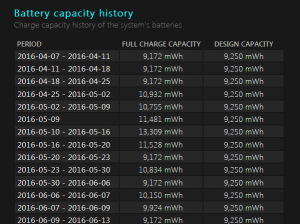
バッテリー容量の履歴が確認することができます。
バッテリー容量は基本的に増えないと思うのですが、どうやらシステム側にの認識では増減があるようです。(過充電にならなければいいのですが。)
バッテリー寿命の見積り(Battery life estimates)
ここでは一番気になるバッテリー寿命の見積りが確認できます。
定期的なバッテリー寿命の見積りデータで、利用時(Active)と休止時(Standby)の動作可能時間のデータになっています。
フルチャージは充電状況によって変わってしまい、あまりあてになりませんので、右側のデザインキャパシティ(規定容量)での結果が参考になるでしょう。
結果はノートPCによって異なるようです。バッテリー寿命の見積りにあまり期待しないように、寿命が少ない結果の方を参考にするといいでしょう。
最後に累計で現在のバッテリー寿命の見積り結果が表示されます。
もちろんこれはデータが蓄積されていけば、かなり信頼の置ける情報になっていくでしょう。
備考
Windows10をサンプルに紹介しましたが、じつはこの機能はWindows 8.0/8.1の時点で追加された機能になっていますので、Windows 8.0/8.1以降なら同じように利用できます。
モバイルの方にはとにかく便利な機能ですので、時折実行してバッテリーの消費状況やバッテリー寿命をチェックしてみてください。
参考:http://www.windowscentral.com/generate-battery-report-windows-10